Пропуск пустых страниц при сканировании
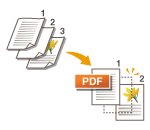 | Аппарат может обнаруживать пустые страницы при сканировании и отправлять/печатать все страницы, кроме пустых. |
1
Установите оригинал. Размещение оригиналов
2
Нажмите <Сканировать и отправить>. Экран <Главный>
3
На экране основных функций сканирования укажите адресата. Экран основных функций сканирования
4
При необходимости укажите параметры сканирования. Основные операции сканирования оригиналов
5
Нажмите <Параметры>  <Пропуск пустых оригиналов>.
<Пропуск пустых оригиналов>.
 <Пропуск пустых оригиналов>.
<Пропуск пустых оригиналов>.6
Выберите цвет оригиналов, которые следует пропустить.

Чтобы пропускать пустые оригиналы независимо от их цвета, выберите вариант <Все цвета>. Чтобы пропускать пустые оригиналы только белого цвета, выберите вариант <Только белые>.
Если выбрано значение, отличное от <Авто (Цветн./Ч-б)> или <Авто (Цветн./Шкала серого)>, в <Выбор цвета>, выполняется та же операция, что и для параметра <Все цвета>, даже если выбран параметр <Только белые>.

Нажатие кнопки <Предварит. просмотр> позволяет проверить содержимое отсканированных оригиналов на экране предварительного просмотра. <Предварит. просмотр> не отображается, если выбрано значение <Почтовый ящик> в <Сканир. и сохранить>. Проверка отсканированных оригиналов перед отправкой или сохранением («Предварительный просмотр»)
7
Нажмите кнопку <Настр. ур. распозн.>, задайте точность определения пустых страниц и нажмите кнопку <OK>.
Нажатие <+> повышает точность обнаружения.
8
Нажмите <OK>  <Закрыть>.
<Закрыть>.
 <Закрыть>.
<Закрыть>.9
Нажмите  (Пуск).
(Пуск).
 (Пуск).
(Пуск).Начнется сканирование оригиналов, после чего начнется их отправка или сохранение.
 |
В качестве пунктов назначения можно указывать только такие типы, как <Эл. почта> или <Файл>, если включен параметр <Пропуск пустых оригиналов>. Если в качестве назначения указан тип, отличный от <Эл. почта> или <Файл>, выполнить сканирование будет невозможно. Использование оригинала меньшего формата, чем указано в параметрах сканирования, может привести к сбою при пропуске этого оригинала. |
 |
Чтобы просмотреть количество отправленных/сохраненных оригиналов, выполните следующие действия:  (Монитор состояния) (Монитор состояния)  <Отправить> <Отправить>  <Журнал заданий> <Журнал заданий>  выберите документ выберите документ  <Детали> <Детали>  проверьте число, отображаемое для <Отпр.страницы> проверьте число, отображаемое для <Отпр.страницы>. На экране состояния и в отчете об управлении связью отображается число, включающее пустые страницы. Проверка состояния и журнала сканирования документов |